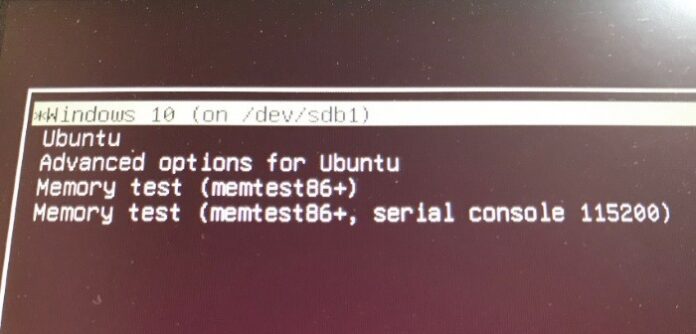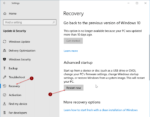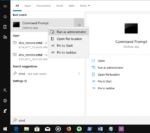Muitos usuários de computador instalam o Ubuntu em dual boot com o Windows 10. Se você instalar o Ubuntu depois de instalar o Windows 10, o Ubuntu será seu sistema operacional padrão.
Quando o Ubuntu é definido como o sistema operacional padrão, o carregador de inicialização GRUB oferece dez segundos para selecionar o Windows 10 (ou o Windows Boot Manager) e inicializar no Windows 10 em vez do Ubuntu padrão. Selecionar o Windows 10 toda vez que você liga o PC se torna um aborrecimento se você usa o Windows 10 com mais frequência do que o Ubuntu.

Como todo o resto, você pode alterar a configuração padrão do GRUB para definir o Windows 10 como o sistema operacional padrão.
Método 1 de 2
Tornar o sistema operacional padrão do Windows 10 a partir do Windows 10
Se você quiser fazer alterações no GRUB a partir do Ubuntu, consulte as instruções no Método 2 (role para baixo para ver).
Passo 1: Em primeiro lugar, obtenha Grub2Win software de esta página oficial. Extraia o arquivo zip e execute o arquivo de instalação.
Passo 2: O arquivo de configuração começará a baixar todos os arquivos necessários para instalar o software.

Etapa 3: Em seguida, selecione uma partição de destino (recomendamos o “C”). Clique no Configuração botão para prosseguir.

Passo 4: Quando você receber a tela a seguir, aguarde o Grub2Win concluir a configuração. Feito isso, clique no Retornar ao menu de configuração botão.

Etapa 5: Clique no Feche o programa de configuração botão para fechar a janela de configuração.

Etapa 6: Inicie o Grub2Win. Clique Definir ordem de inicialização do firmware EFI botão.

Etapa 7: Use os ícones de seta ao lado da entrada do Windows 10 ou do Windows Boot Manager para mover a entrada do Windows 10/Windows Boot Manager para o topo da lista e torná-la o sistema operacional padrão.

Por fim, clique no Aplicar atualizações botão para definir o Windows 10 como o sistema operacional padrão.
Método 2 de 2
Tornar o sistema operacional padrão do Windows 10 do Ubuntu
Passo 1: No seu Ubuntu, você precisa instalar um software chamado Personalizador do Grub. Para instalar o Grub Customizer, execute os seguintes comandos na janela do Terminal:
sudo add-apt-repository ppa:danielrichter2007/grub-customizer
pressione Entrar chave.
Quando você for solicitado a digitar a senha, faça-o e pressione o botão Entrar chave.
pressione Entrar tecla novamente quando você pediu para fazê-lo.

Passo 2: Em seguida, execute este comando:
sudo apt-get update
Pressione a tecla Enter.
Etapa 3: Agora, execute este comando:
sudo apt-get install grub-customizer
Bater Entrar chave.
Quando você receber o seguinte “Deseja continuar?” mensagem, pressione o botão “S” para continuar.

Passo 4: Inicie o Grub Customizer usando a pesquisa. Digite a senha da conta, se solicitado.
Etapa 5: Selecione Windows 10 ou Windows Boot Manager na lista e use as teclas de seta para mover a entrada para o topo da lista. Ou seja, o Windows 10 ou o Windows Boot Manager deve ser o primeiro da lista.


Clique no Salvar botão para salvar as alterações. É isso! Ao reiniciar o computador, você verá que o Windows 10 (Windows Boot Manager) é o sistema operacional padrão.
Nosso guia de como usar o Ubuntu para recuperar dados do Windows 10 também pode lhe interessar.
Hashtags: #Definir #Windows #como #sistema #operacional #padrão #quando #inicialização #dupla #Ubuntu
FONTE
Nota: Este conteúdo foi traduzido do Inglês para português (auto)
Pode conter erros de tradução
Olá, se tiver algum erro de tradução (AUTO), falta de link para download etc…
Veja na FONTE até ser revisado o conteúdo.
Status (Ok Até agora)
Se tiver algum erro coloque nos comentários